

供您使用 iCloud的 音樂庫,必須啟用它。 無論是在計算機還是iPhone上,都必須啟用它。 這意味著您必須進行一些簡單的導航才能啟用它。 沒什麼大不了的。
但是,可能會出現故障。 這種故障的一個很好的例子是 無法啟用iCloud音樂庫.
這個問題可能非常令人沮喪,您或任何人都可能發生。 好消息是它有修復程序。 繼續閱讀以了解如何解決無法啟用iCloud音樂庫的問題。
內容指南 第 1 部分。為什麼我不能啟用 iCloud 音樂庫?第2部分。如何修復無法啟用iCloud音樂庫錯誤第3部分。如何在不啟用iCloud音樂庫的情況下始終訪問Apple Music部分4。 結論
要使用iCloud音樂庫,您必須是Apple Music或 iTunes 訂戶。 記在腦子裡。
出現錯誤“無法啟用iCloud音樂庫”的原因有兩個。 這些原因之一可以歸因於Apple的服務器。 就您所知,他們被猛烈抨擊。 如果是這樣,您只需要耐心等待即可。
另一個很好的原因是由於授權問題。 iTunes中的錯誤也可能是導致此問題的原因。 考慮到各種原因,您一定會在某個時間點遇到問題。
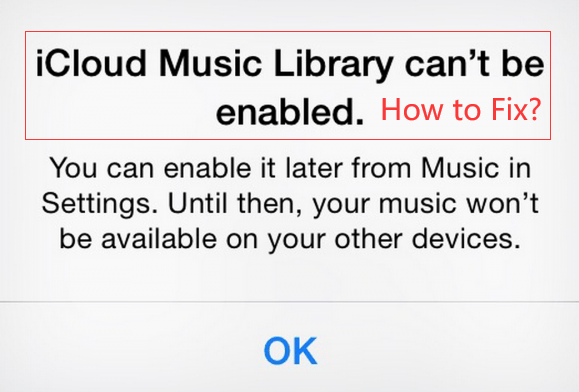
您可以通過多種方法來解決“無法啟用iCloud音樂庫”的問題。 繼續閱讀以了解有關它們的更多信息。
一個簡單的修復方法是重新啟動iPhone。 請按照以下步驟操作。
這是供您考慮的另一種選擇,以防萬一重啟iPhone無法解決問題。
啟動實用程序文件夾,然後單擊設置。 當您進入“設置”頁面時,向下滾動至音樂。 點擊它。
您將被帶到“音樂”窗口。 向下滾動到iCloud音樂庫以關閉滑塊。 將會出現另一個屏幕,您可以單擊“關閉”。
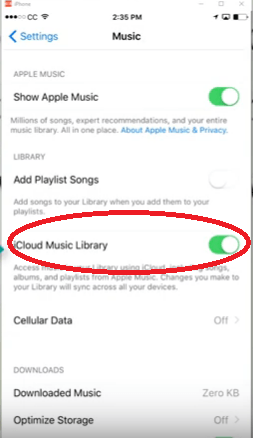
關閉設置。 然後通過單擊“實用程序”屏幕上的圖標再次將其打開。
在“設置”下,再次滾動並查找“音樂”。 單擊它進入“音樂”屏幕。 向下滾動並查找iCloud音樂庫。
將滑塊向右移動,將其重新打開。 將出現一條彈出消息,您可以在其中保留音樂或刪除和替換。
打開iCloud音樂庫後,關閉“設置”並打開“音樂”應用程序以檢查是否可以看到iCloud音樂庫。
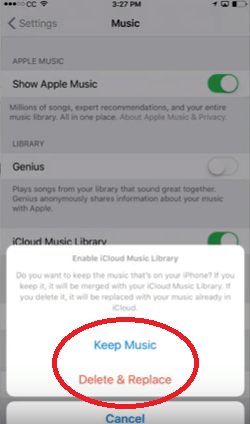
這是您也可以考慮解決“無法啟用iCloud音樂庫”錯誤的另一個選項。 繼續閱讀以了解更多信息。
這是您考慮解決“無法啟用iCloud音樂庫”問題的另一個選項。 繼續閱讀以了解更多信息。
將Apple Music保存到雲端是一件很聰明的事情。 它可以為您節省大量計算機空間。 雲的問題在於它並非萬無一失。 有時會無法訪問云。 發生這種情況時,您將無法播放音樂。
您始終可以訪問Apple Music的一種可靠方法是下載並將其保存在外部驅動器上。 這樣一來,歌曲就不會在您的計算機上佔用太多空間。
隨著使用 DumpMedia Apple Music 音樂轉檔器,您可以輕鬆地將Apple Music下載到計算機上並將其傳輸到外部驅動器。 有可能 將音樂導入另一個應用程序.
從此 DumpMedia 程序刪除 DRM,傳輸Apple Music並非易事。 事實上,這很容易做到。 之後,您可以 與朋友分享您的歌曲 無論你什麼時候想要。
刪除 DRM 並不是唯一的事情 DumpMedia Apple Music Converter 可以做到。 如果您想了解更多,請點擊 點擊這裡 您可以在 Mac 和 Win現在。
現在,您可以解決“無法啟用iCloud音樂庫”的問題。 有更多選擇供您考慮。
您是否使用雲存儲音樂? 分享您的想法。 我們的讀者希望收到您的來信。
